Πώς να ανακτήσετε χαμένες και διαγραμμένες επαφές σε τηλέφωνο Android
Τα τηλέφωνα Android είναι εξοπλισμένα με μερικές εκπληκτικές λειτουργίες που σας γλιτώνουν από δύσκολες καταστάσεις. Μία από αυτές είναι η εφαρμογή Επαφές που είναι προεγκατεστημένη στις συσκευές Android. Σας επιτρέπει να αποθηκεύετε απεριόριστες επαφές και αριθμούς τηλεφώνου. Επιπλέον, μπορείτε να τις διαχειριστείτε, όπως να καταργείτε, να προσθέτετε, να αντιστοιχίζετε νέα άτομα, να ενημερώνετε και πολλά άλλα. Αυτός ο οδηγός παρουσιάζει πολλές αποδεδειγμένες μεθόδους για να... ανάκτηση διαγραμμένων αριθμών τηλεφώνου από το τηλέφωνό σας Android σε μια ποικιλία περιστάσεων.
ΠΕΡΙΕΧΟΜΕΝΟ ΣΕΛΙΔΑΣ:
- Μέρος 1: Πώς να βρείτε επαφές από μια κάρτα SIM σε Android
- Μέρος 2: Πώς να ανακτήσετε τις επαφές από τον κάδο απορριμμάτων
- Μέρος 3: Πώς να ανακτήσετε τις επαφές Android από την Google
- Μέρος 4: Πώς να επαναφέρετε τις επαφές σε Android από ένα αντίγραφο ασφαλείας
- Μέρος 5: Πώς να ανακτήσετε επαφές από το Android χωρίς δημιουργία αντιγράφων ασφαλείας
Μέρος 1: Πώς να βρείτε επαφές από μια κάρτα SIM σε Android
Πού αποθηκεύει το Android τις επαφές; Σε ένα τηλέφωνο Android, μπορείτε να αποθηκεύσετε επαφές στη μνήμη και στην κάρτα SIM. Εάν χάσετε τοπικές επαφές, μπορείτε να αναιρέσετε τις διαγραμμένες επαφές Android από την κάρτα SIM ή αντίστροφα.
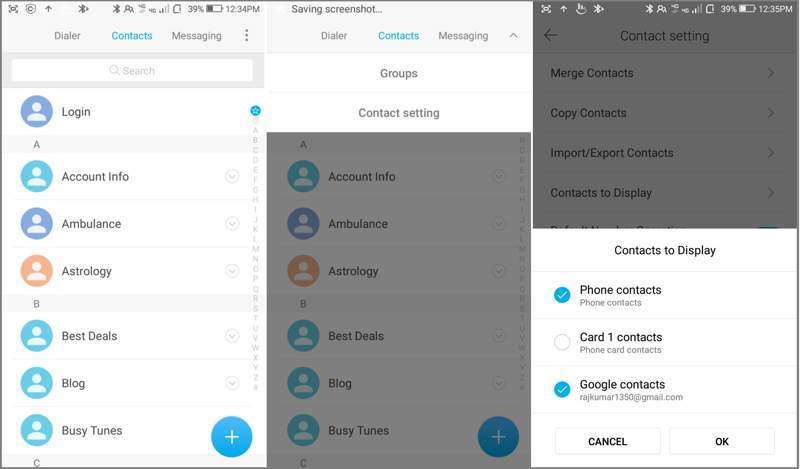
Βήμα 1. Ανοίξτε το ενσωματωμένο Επικοινωνια app στο τηλέφωνό σας.
Βήμα 2. Αγγίξτε το Μενού κουμπί με ένα εικονίδιο με τρεις κουκκίδες.
Βήμα 3. Επιλέξτε Επαφές προς εμφάνιση να προχωρήσει.
Βήμα 4. Στη συνέχεια, επιλέξτε Τηλέφωνο Επικοινωνίας επαφές εάν διαγράψατε κατά λάθος επαφές από την κάρτα SIM. Ή επιλέξτε την κάρτα SIM σας εάν διαγράψατε επαφές από το τηλέφωνό σας.
Βήμα 5. Αγγίξτε το OK και μπορείτε να ανακτήσετε τις διαγραμμένες επαφές από την κάρτα SIM στο Android σας.
Μέρος 2: Πώς να ανακτήσετε τις επαφές από τον κάδο απορριμμάτων
Σε ορισμένα μοντέλα τηλεφώνων Android, μπορείτε να ανακτήσετε διαγραμμένες επαφές σε Android από τον φάκελο "Κάδος Ανακύκλωσης" ή "Κάδος Απορριμμάτων". Οι διαγραμμένες επαφές αποθηκεύονται στον φάκελο για έως και 30 ημέρες. Πριν διαγραφούν οριστικά, μπορείτε να τις ανακτήσετε απευθείας στη συσκευή σας.
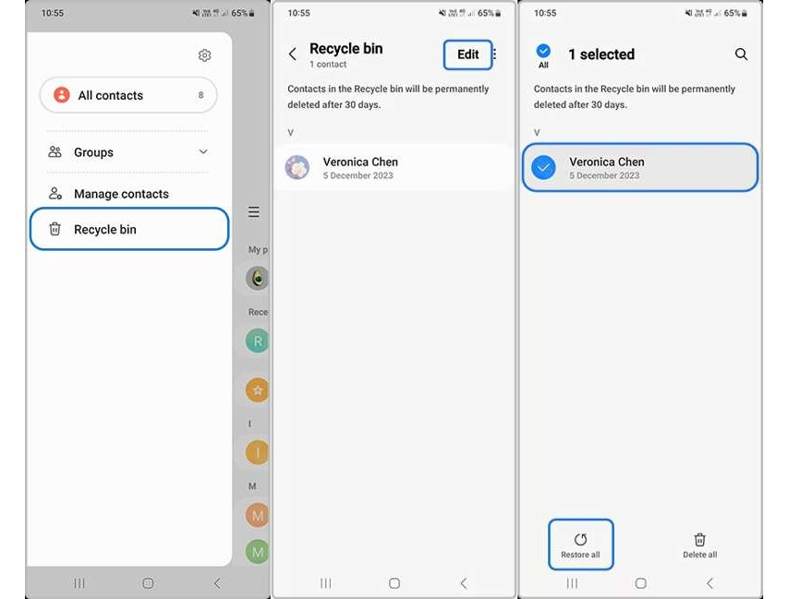
Βήμα 1. Εκτελέστε την εφαρμογή Επαφές στην περιοχή ειδοποιήσεων εφαρμογών σας.
Βήμα 2. Αγγίξτε το Χάμπουργκερ και επιλέξτε Κάδος ανακύκλωσης or σκουπίδια.
Βήμα 3. Χτύπα το Επεξεργασία και επιλέξτε την επαφή που θέλετε να ανακτήσετε.
Βήμα 4. Στη συνέχεια, πατήστε το Επαναφορά κουμπί για την επαναφορά των διαγραμμένων επαφών στο Android.
Βήμα 5. Όταν ολοκληρωθεί, μπορείτε να βρείτε τις επαφές στη λίστα επαφών σας.
Σημείωση: Χρησιμοποιούμε ένα τηλέφωνο Samsung Galaxy ως παράδειγμα. Η ροή εργασίας σε άλλες μάρκες τηλεφώνων μπορεί να είναι διαφορετική αλλά παρόμοια.
Μέρος 3: Πώς να ανακτήσετε τις επαφές Android από την Google
Όταν αγοράζετε ένα τηλέφωνο Android, πρέπει να το ενεργοποιήσετε με έναν λογαριασμό Google. Ταυτόχρονα, μπορείτε να συγχρονίσετε επαφές και άλλα δεδομένα στον λογαριασμό σας. Αυτό σας δίνει την ευκαιρία να επαναφέρετε τις επαφές από την Google στο Android.
Πώς να αντιγράψετε τις Επαφές Google σε Android
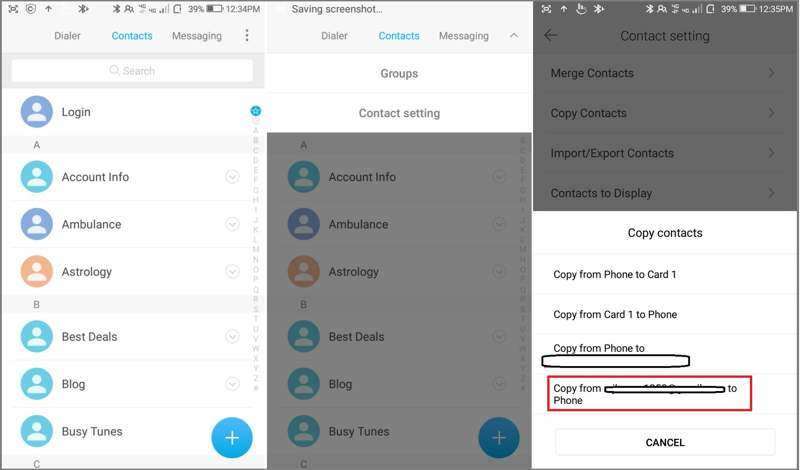
Βήμα 1. Ανοίξτε την εφαρμογή Επαφές.
Βήμα 2. Αγγίξτε το Μενού κουμπί με ένα εικονίδιο με τρεις κουκκίδες.
Βήμα 3. Επιλέξτε Αντιγραφή επαφών από τη λίστα.
Βήμα 4. Στη συνέχεια, πατήστε Αντιγραφή από [τον λογαριασμό σας Google] στο τηλέφωνο.
Βήμα 5. Επιλέξτε τα πλαίσια δίπλα σε όλες τις χαμένες επαφές και πατήστε αντίγραφο.
Πώς να ανακτήσετε τις Επαφές Google σε Android στις Επαφές
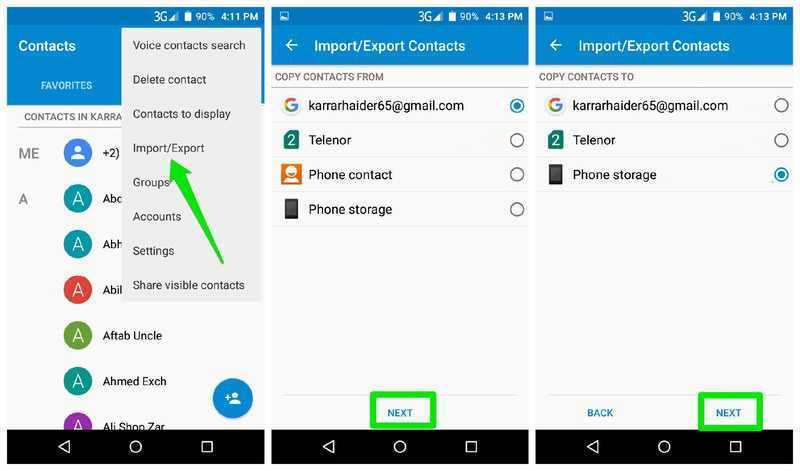
Βήμα 1. Αγγίξτε το Μενού κουμπί στο δικό σας Επικοινωνια app.
Βήμα 2. Επιλέξτε Εισαγωγή / Εξαγωγή από το μενού περιβάλλοντος.
Βήμα 3. Επιλέξτε τον Λογαριασμό σας Google στην ενότητα ΑΝΤΙΓΡΑΦΗ ΕΠΑΦΩΝ ΑΠΟ, και πατήστε Επόμενο.
Βήμα 4. Στη συνέχεια, επιλέξτε τον αποθηκευτικό χώρο του τηλεφώνου σας στην ενότητα ΑΝΤΙΓΡΑΦΗ ΕΠΑΦΩΝ ΣΕ.
Βήμα 5. Τέλος, πατήστε Επόμενο και επιβεβαιώστε την ανάκτηση επαφών Google σε Android.
Πώς να ανακτήσετε τις επαφές Google σε Android στις Ρυθμίσεις
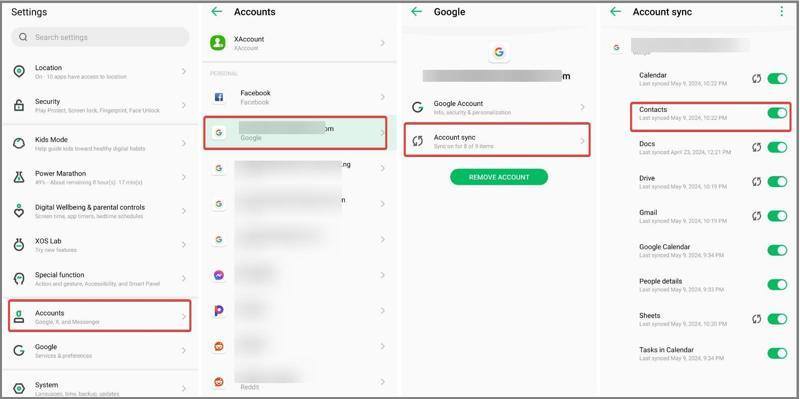
Βήμα 1. Μόλις διαγράψετε τις επαφές, μεταβείτε στο Ρυθμίσεις εφαρμογή και συνδέστε το τηλέφωνό σας σε μια σύνδεση στο διαδίκτυο.
Βήμα 2. Επιλέξτε Κωδικός πρόσβασης και λογαριασμοί και επιλέξτε τον Λογαριασμό σας Google.
Βήμα 3. Πατήστε Συγχρονισμός λογαριασμού και να απενεργοποιήσετε Επικοινωνια.
Βήμα 4. Στη συνέχεια, ενεργοποιήστε Επικοινωνια για να ανακτήσετε τις διαγραμμένες επαφές στο Android.
Μέρος 4: Πώς να επαναφέρετε τις επαφές σε Android από ένα αντίγραφο ασφαλείας
Τα τηλέφωνα Android διαθέτουν ενσωματωμένη λειτουργία δημιουργίας αντιγράφων ασφαλείας και επαναφοράς, η οποία χρησιμοποιεί το Google One για τη δημιουργία αντιγράφων ασφαλείας των περισσότερων δεδομένων. Εάν προηγουμένως δημιουργήσατε ένα αντιγράφων ασφαλείας Android, μπορείτε να επαναφέρετε τις διαγραμμένες επαφές στο Android.
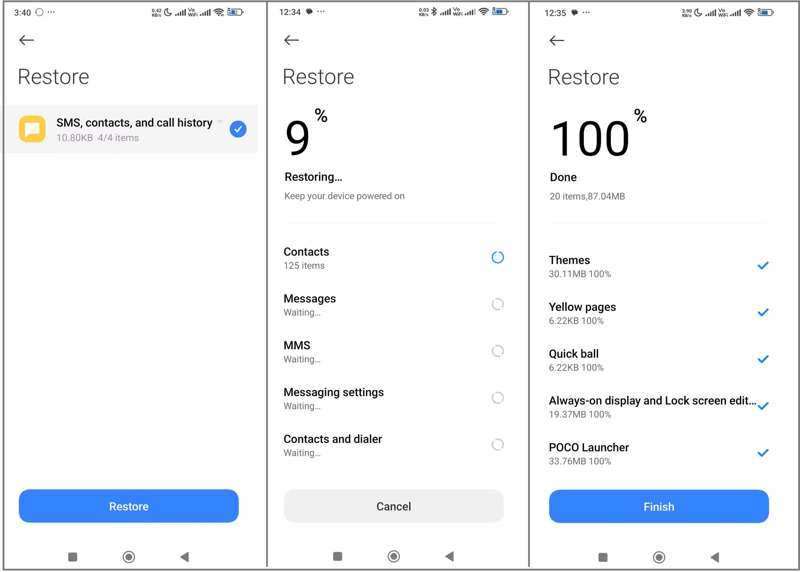
Βήμα 1. Εκτελέστε το Ρυθμίσεις app.
Βήμα 2. Επιλέξτε σύστημα or Σχετικά με το τηλέφωνο.
Βήμα 3. Πατήστε Δημιουργία αντιγράφων ασφαλείας και επαναφορά ή τη σχετική επιλογή.
Βήμα 4. Επιλέξτε το σωστό αντίγραφο ασφαλείας που αποθηκεύει τις διαγραμμένες επαφές και πατήστε Επαναφορά.
Βήμα 5. Βήμα 5: Στη συνέχεια, επιλέξτε SMS, επαφές και ιστορικό κλήσεων και πατήστε Επαναφορά πάλι.
Βήμα 6. Βήμα 6: Όταν ολοκληρωθεί, μπορείτε να βρείτε τις επαφές σας στο Android στην ενσωματωμένη εφαρμογή Επαφές.
Μέρος 5: Πώς να ανακτήσετε επαφές από το Android χωρίς δημιουργία αντιγράφων ασφαλείας
Εάν δεν έχετε συγχρονίσει ή δημιουργήσει αντίγραφα ασφαλείας των επαφών σας, χρειάζεστε ένα ισχυρό εργαλείο ανάκτησης δεδομένων για να ανακτήσετε τις διαγραμμένες επαφές σε Android χωρίς δημιουργία αντιγράφων ασφαλείας. Ανάκτηση δεδομένων Apeaksoft Android, για παράδειγμα, είναι σε θέση να εξαγάγει χαμένες επαφές από τη μνήμη του τηλεφώνου σας χωρίς δημιουργία αντιγράφων ασφαλείας.
Ο καλύτερος τρόπος για να ανακτήσετε επαφές σε Android χωρίς δημιουργία αντιγράφων ασφαλείας
- Ανακτήστε τις διαγραμμένες επαφές χωρίς δημιουργία αντιγράφων ασφαλείας.
- Διατίθεται για διάφορες περιπτώσεις, συμπεριλαμβανομένης μιας χαλασμένης συσκευής.
- Προεπισκόπηση χαμένων επαφών για επιλεκτική ανάκτηση.
- Διατηρήστε τις επαφές στην αρχική τους κατάσταση.
- Υποστηρίζει σχεδόν όλες τις μάρκες και τα μοντέλα τηλεφώνων Android.
Ασφαλής λήψη
Ασφαλής λήψη

Πώς να ανακτήσετε επαφές από τη μνήμη του τηλεφώνου Android
Βήμα 1. Εντοπίστε το τηλέφωνό σας
Ξεκινήστε το καλύτερο λογισμικό ανάκτησης επαφών αφού το εγκαταστήσετε στον υπολογιστή σας. Ενεργοποιήστε το τηλέφωνό σας, μεταβείτε στο Ρυθμίσεις app, επιλέξτε Επιλογές ανάπτυξης, και ενεργοποιήστε Εντοπισμός σφαλμάτων USB λειτουργία. Στη συνέχεια, συνδέστε το τηλέφωνό σας στον υπολογιστή σας με ένα καλώδιο USB. Εάν σας ζητηθεί, επιλέξτε Μεταφέρετε αρχεία.

Βήμα 2. Προεπισκόπηση επαφών
Επιλέξτε το πλαίσιο ελέγχου δίπλα στο Επικοινωνια Και κάντε κλικ στο Επόμενο για να ξεκινήσει η σάρωση επαφών που μπορούν να ανακτηθούν στη συσκευή σας. Ακολουθήστε τις οδηγίες στην οθόνη για να το εξουσιοδοτήσετε και να του επιτρέψετε την πρόσβαση στη συσκευή σας. Μετά τη σάρωση, ενεργοποιήστε το Εμφανίζονται μόνο τα διαγραμμένα στοιχεία και προβολή διαγραμμένων επαφών.

Βήμα 3. Ανάκτηση ομάδων μαζί με αριθμούς τηλεφώνου
Βεβαιωθείτε ότι έχετε επιλέξει τις επαφές που θέλετε να ανακτήσετε και κάντε κλικ στο Ανάκτηση κουμπί στο κάτω μέρος. Εάν δεν μπορείτε να βρείτε τα στοιχεία που θέλετε, κάντε κλικ Βαθιά σάρωση για να εκτελέσετε μια βαθιά σάρωση. Τέλος, ορίστε έναν φάκελο εξόδου και επιβεβαιώστε την ανάκτηση επαφών Android. Μπορείτε επίσης να χρησιμοποιήσετε αυτό το πρόγραμμα για να ανακτήσει τα διαγραμμένα βίντεο στο Android.

Συμπέρασμα
Αυτός ο οδηγός έχει μοιραστεί πολλούς τρόπους για να Επαναφορά επαφών στο Android σας τηλέφωνο. Αφού διαγράψετε κατά λάθος επαφές, μπορείτε να τις αντιγράψετε από την κάρτα SIM. Εάν έχετε συγχρονίσει επαφές με τον λογαριασμό σας Google, μπορείτε να αντιγράψετε, να εισαγάγετε ή να κατεβάσετε επαφές στο τηλέφωνό σας. Επιπλέον, ένα αντίγραφο ασφαλείας σάς επιτρέπει να ανακτήσετε γρήγορα τις επαφές. Apeaksoft Android Data Recovery σας επιτρέπει να ανακτήσετε τις χαμένες επαφές από τη μνήμη του τηλεφώνου σας χωρίς να δημιουργήσετε αντίγραφο ασφαλείας.
Σχετικά άρθρα
Έχετε διαγράψει ποτέ αρχεία στο Android σας κατά λάθος; Αυτή η ανάρτηση θα σας δείξει πώς να ανακτήσετε διαγραμμένα αρχεία από το Android, ακόμα κι αν δεν έχετε δημιουργήσει αντίγραφα ασφαλείας πριν!
Αυτό το άρθρο δείχνει πώς να βλέπετε αποκλεισμένα μηνύματα σε συσκευές Android από Samsung, Google Pixel, One Plus, Asus, Motorola και άλλες.
Ψάχνετε για το καλύτερο λογισμικό ανάκτησης δεδομένων Android; Με τόσα πολλά να ισχυρίζονται ότι είναι τα καλύτερα εργαλεία ανάκτησης δεδομένων Android στην αγορά, πώς να επιλέξετε;
Η Google μπορεί να δημιουργήσει αντίγραφα ασφαλείας και να επαναφέρει τη συσκευή σας, διαχειριζόμενη σωστά τα δεδομένα σας. Αυτός ο οδηγός θα σας δείξει πώς να ανακτήσετε το Google Backup σε Android.

